360浏览器批量添加打开的页面到收藏夹的方法
更新日期:2024-03-21 00:38:20
来源:投稿
手机扫码继续观看

如果我们在浏览器中打开了很多个页面,没看完想先保存,等下次打开继续浏览,但是一个个添加有点麻烦,有没有办法可以一次性保存多个页面的办法呢?有相当一部分的用户习惯使用360浏览器,而在360浏览器中可以实现批量添加打开的网页到收藏夹中。
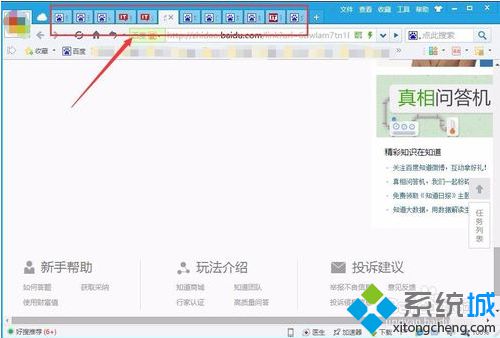
具体方法如下:
1、右击任意一个网页,选择“添加到收藏夹”;
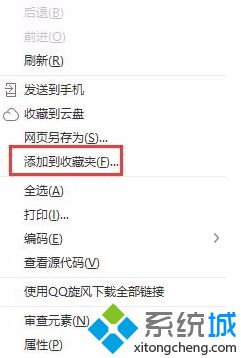
2、这时候不要点击“添加”,先点击左下角的“添加全部页面到收藏夹”;

3、然后会列出目前打开的所有页面,可以选择想要添加到收藏夹的网页,然后点击“添加”;

4、这样就可以批量添加多个网页到收藏夹中;

5、下次在打开360浏览器后,可以用鼠标中键点击收藏夹文件夹即可打开全部网页。

以上就是在360浏览器中批量添加所有打开的页面到收藏夹的方法。欢迎访问系统了解更多精彩内容。
该文章是否有帮助到您?
常见问题
- monterey12.1正式版无法检测更新详情0次
- zui13更新计划详细介绍0次
- 优麒麟u盘安装详细教程0次
- 优麒麟和银河麒麟区别详细介绍0次
- monterey屏幕镜像使用教程0次
- monterey关闭sip教程0次
- 优麒麟操作系统详细评测0次
- monterey支持多设备互动吗详情0次
- 优麒麟中文设置教程0次
- monterey和bigsur区别详细介绍0次
系统下载排行
周
月
其他人正在下载
更多
安卓下载
更多
手机上观看
![]() 扫码手机上观看
扫码手机上观看
下一个:
U盘重装视频












